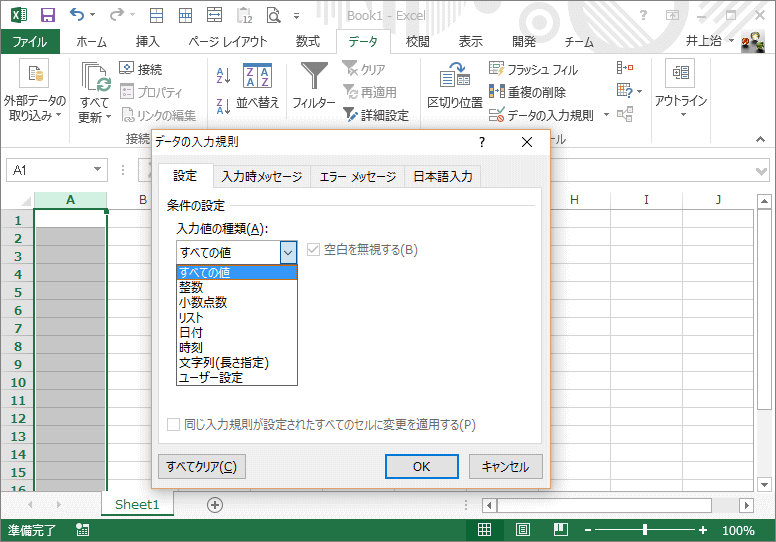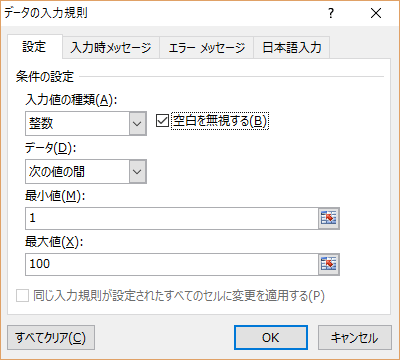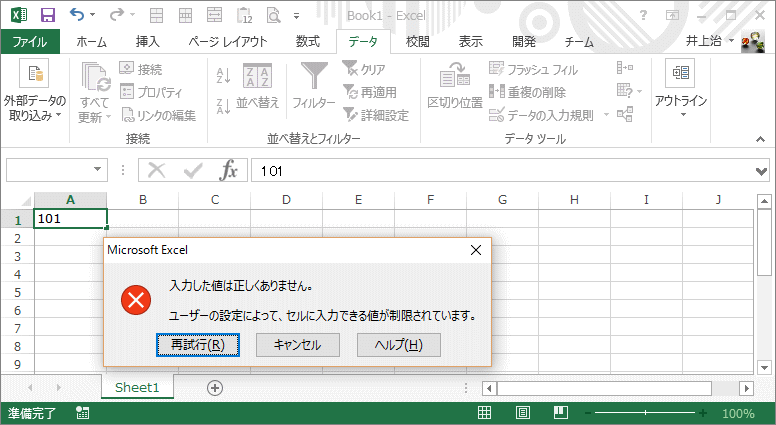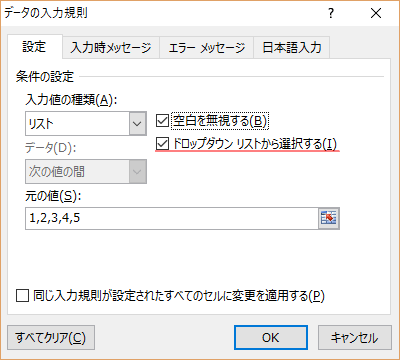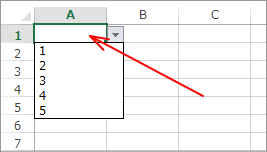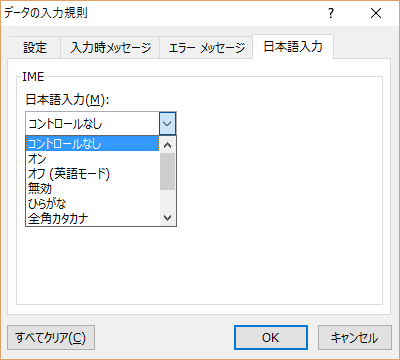入力規則
- 「入力規則」とは?
-
セルの「入力規則」というのは、セルやセル範囲(行列単位でも設定可能)に対して「何を入力するセルなのか」を規定してそれ以外の属性の値が入力されるのを避ける機能です。
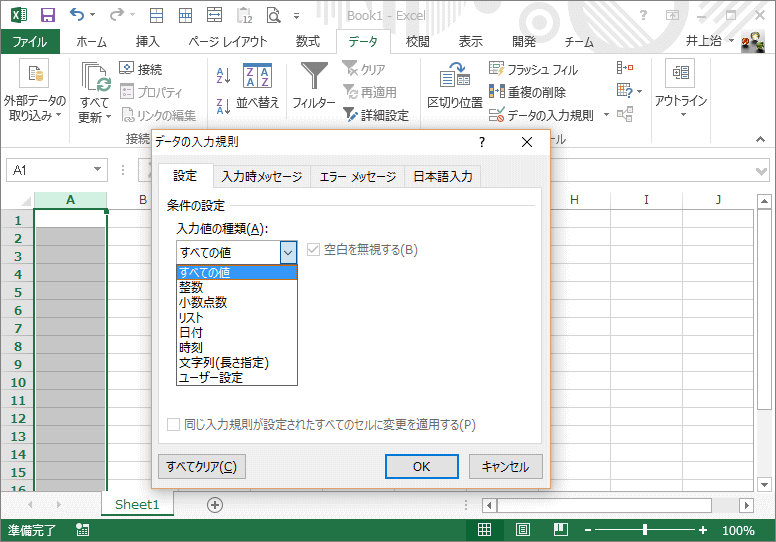
リボンでは「データ」タブに収容されており「データの入力規則」という名前になっています。
この画像のように「入力値の種類」が選択でき、さらにそれぞれについて値の範囲などを設定できるようになっています。
この画像の例はA列を選択してから呼び出しているので設定するとA列全部に設定されます。
- 入力規則の例(整数)
-
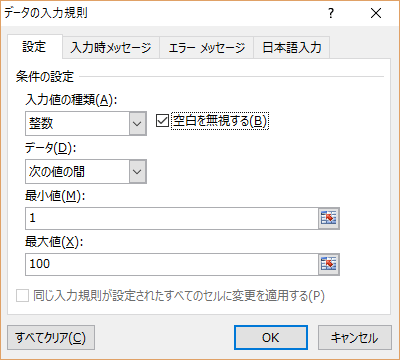
これは「1から100の間の整数」という入力規則になります。これを設定したセルに反した値を入力しようとすると、
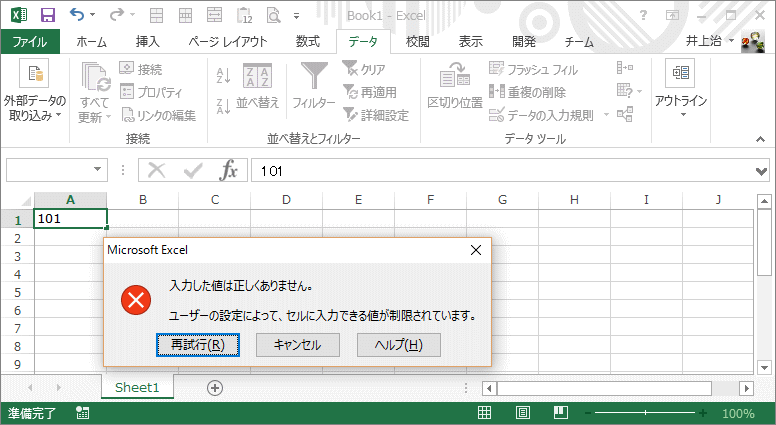
このようにエラーが表示されます。これは整数以外の文字を入力した場合も同じです。
このエラーメッセージはデフォルトであって変更可能です。
- 入力規則の例(リスト)
-
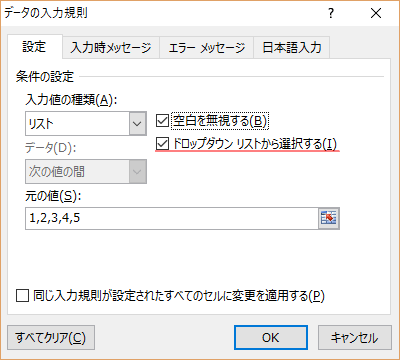
「入力規則」は「誤った属性の値を制限する機能」なのですが、これを「入力支援について」のジャンルで説明しているのは「制限」をこの例のように明示する機能があるということもあります。
「入力値の種類」で「リスト」を選択すると「ドロップダウンリストから選択する」にチェックがついた状態になり、ここで「元の値」に取り得る値をカンマ区切りで入力するか、有効な値をあらかじめ入力しておいたセル範囲を指定することで
それらの値がセルにプルダウンで表示されます。
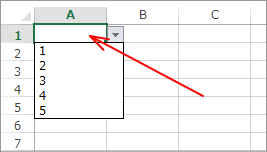
この方法であれば、入力担当者はこのセルが「1~5の数字」しか入力できないことが明確に理解でき、単にプルダウンから選択すれば良いことが理解できるはずです。
※他の「マスタ」シートにあるセル範囲を参照したり、 その参照範囲の件数を「マスタ」側の登録するだけで自在に変えるなどは、
少し難しくなりますが、「計算式」のその他目的別計算式(応用編)の中で例を挙げて説明しています。
- 入力規則の例(IME操作)
-
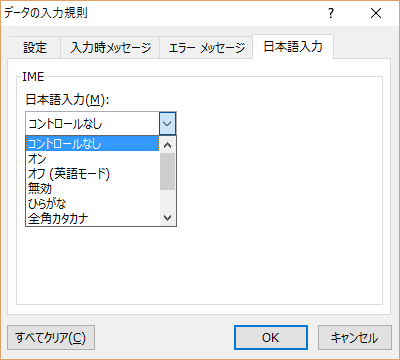
さらに「入力規則」ではセルを選択した時の日本語入力状態を設定できます。
デフォルトは「コントロールなし」になっており、この状態では日本語入力は以前のままになります。
ここでは対象のセルが「日付」や「数値」あるいは「メールアドレス」などの半角英数字に固定した方が良い場合は日本語入力を排除してしまう「無効」を選択します。
逆に「氏名」「住所」などの日本語で入力する場合は「ひらがな」とします。「カナ氏名」であれば「全角カタカナ」も指定できます。
「オン」は単に日本語入力を有効にするだけなので、直前が「カタカナ」だと「カタカナ」になってしまいます。通常の日本語入力は「ひらがな」にした方が良いでしょう。